一般来说,如果是为了保证PDF文档阅读的效率,我们会在PDF文档中添加一些注释来记录阅读时候的灵感和想法。注释还能提高咱们的工作效率。你想啊,要是咱们在阅读文档的时候,能一边读一边把重要的信息、想法记录下来,那该多方便啊!这样,咱们就不用再费力去回顾文档,找那些重要的信息了。注释就像是咱们的“记忆库”,帮咱们把重要的信息都保存下来,随时取用。那怎么在PDF中插入文本注释?怎么给PDF添加注释?

怎么在PDF中插入文本注释?
相比于各种编辑器,想要在PDF中插入注释,还是推荐大家试试福昕PDF阅读器,除了操作简单之外,福昕PDF阅读器的注释功能还特别人性化。它允许咱们对注释进行自由编辑和删除,操作起来非常简单直观。咱们可以随时在文档上添加新的注释,也可以随时删除不需要的注释,保持文档的整洁和有序。
第一步:打开文件
打开此工具软件,然后在软件中打开PDF文件。
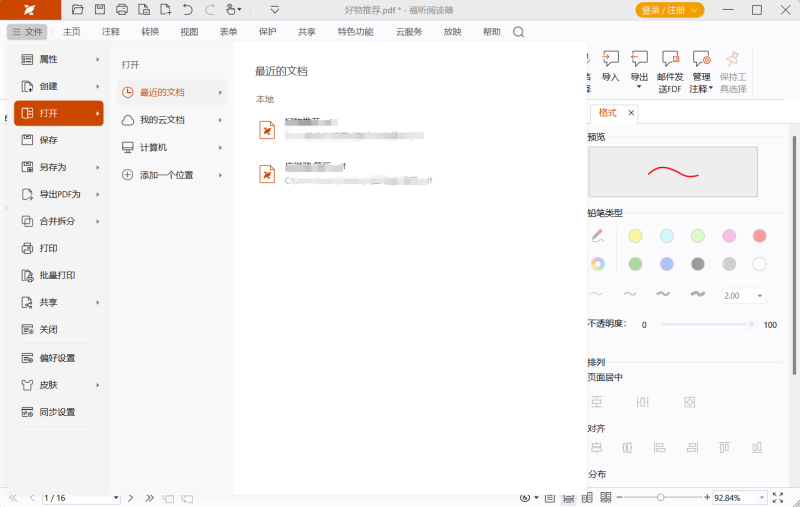
第二步:添加注释框
在软件界面上方的工具栏中,找到并点击“注释”按钮。在弹出的注释工具栏中,选择需要使用的注释工具,如文字注释、高亮、下划线等。在PDF文档中选中需要注释的内容,然后在注释工具栏中点击相应的注释工具。
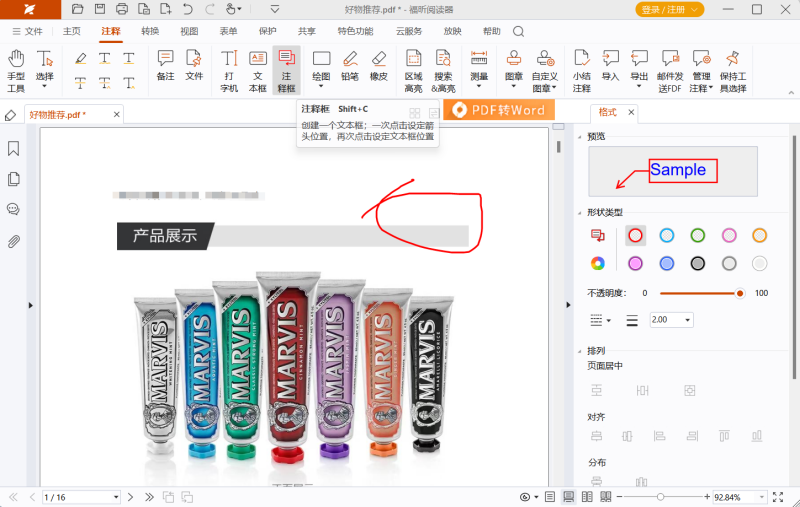
第三步:输入注释内容并保存
在弹出的注释框中,输入或编辑注释内容。 调整注释框的大小和位置,以便更好地显示注释内容。完成注释后,可以选择保存PDF文档并分享给他人,或者直接打印出来。
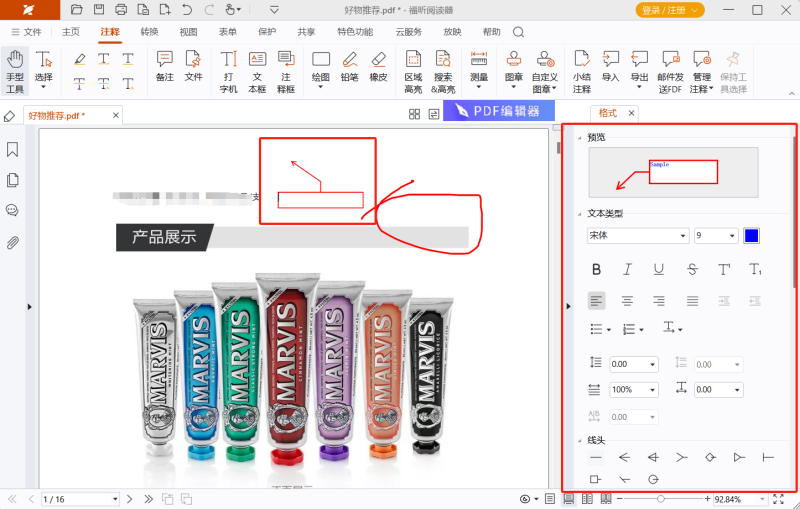
添加PDF文档的文本注释,我们可以用福昕PDF阅读器的注释功能。这款工具除了操作简单之外,还有丰富的笔记功能,比如说还能够在PDF中添加图片注释或者是形状注释,当然基础的划线、高亮功能更是操作简单,只需要导入文档找到功能,就可以快速搞定!如果大家工作中经常需要使用到PDF文档的话,不妨试试这款工具。
如果您对软件/工具使用教程有任何疑问,可咨询问客服:s.xlb-growth.com/0UNR1?e=QsjC6j9p(黏贴链接至微信打开),提供免费的教程指导服务。

 免费下载
免费下载



